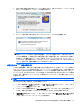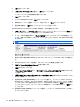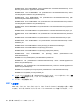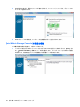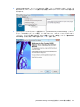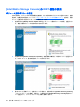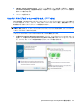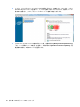User Guide --RAID --Windows 7, Windows Vista, and Windows XP (October 2009)
BCDEDIT.EXE -store D:¥Boot¥BCD -create {572bcd55-ffa7-11d9-aae0-0007e994107d} -d "HP
Recovery Environment" -application OSLOADER
BCDEDIT.EXE -store D:¥Boot¥BCD -set {572bcd55-ffa7-11d9-aae0-0007e994107d} device
ramdisk=[D:]¥sources¥winre.wim,{ramdiskoptions}
BCDEDIT.EXE -store D:¥Boot¥BCD -set {572bcd55-ffa7-11d9-aae0-0007e994107d} path
¥windows¥system32¥boot¥winload.exe
BCDEDIT.EXE -store D:¥Boot¥BCD -set {572bcd55-ffa7-11d9-aae0-0007e994107d} osdevice
ramdisk=[D:]¥sources¥winre.wim,{ramdiskoptions}
BCDEDIT.EXE -store D:¥Boot¥BCD -set {572bcd55-ffa7-11d9-aae0-0007e994107d} systemroot
¥windows
BCDEDIT.EXE -store D:¥Boot¥BCD -set {572bcd55-ffa7-11d9-aae0-0007e994107d} winpe yes
BCDEDIT.EXE -store D:¥Boot¥BCD -set {572bcd55-ffa7-11d9-aae0-0007e994107d} detecthal
yes
BCDEDIT.EXE -store D:¥Boot¥BCD -set {572bcd55-ffa7-11d9-aae0-0007e994107d} nx optin
BCDEDIT.EXE -store D:¥Boot¥BCD -set {572bcd55-ffa7-11d9-aae0-0007e994107d} custom:
46000010 yes
BCDEDIT.EXE -store D:¥Boot¥BCD -create {bootmgr} /d "Windows Boot Manager"
BCDEDIT.EXE -store D:¥Boot¥BCD -set {bootmgr} device boot
BCDEDIT.EXE -store D:¥Boot¥BCD -set {bootmgr} displayorder {default}
BCDEDIT.EXE -store D:¥Boot¥BCD -set {bootmgr} default {572bcd55-ffa7-11d9-
aae0-0007e994107d}
BCDEdit.exe -set {ramdiskoptions} ramdisksdidevice partition=D:
BCDEdit.exe -set {572bcd55-ffa7-11d9-aae0-0007e994107d} device ramdisk=[D:]¥sources
¥winre.wim,{ramdiskoptions}
BCDEdit.exe -set {572bcd55-ffa7-11d9-aae0-0007e994107d} osdevice ramdisk=[D:]¥sources
¥winre.wim,{ramdiskoptions}
BCDEdit.exe -set {default} recoverysequence {572bcd55-ffa7-11d9-aae0-0007e994107d}
BCDEdit.exe -set {default} recoveryenabled yes
20.
バッチ ファイルを作成した後、Windows の[エクスプローラ]で、ファイルを右クリックし、[管
理者として実行]を選択します。バッチ ファイルが実行されます。
21.
コンピュータを再起動します。
IRRT への移行
IRRT では、プライマリ ドライブからリカバリ ドライブへのデータのコピーの方法をより詳しく制御
できます。セカンダリ HDD がドッキング ステーションの SATA スワップ可能ベイにあるか、ノート
20
第 5 章 RAID ボリュームのセットアップ